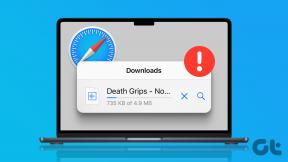Metoda 2 mi-a rezolvat problema. Mulțumesc trup
[SOLUȚIONAT] Aplicația nu se poate deschide folosind Contul de administrator încorporat
Miscellanea / / November 28, 2021
Aplicația Fix nu se poate deschide folosind Contul de administrator încorporat: Dacă nu puteți accesa o aplicație cu contul de administrator încorporat, acest lucru se datorează unei caracteristici de securitate care restricționează acces la conturi extrem de privilegiate, cum ar fi Administratorul Local, pentru a proteja sistemul de operare de acțiunile dăunătoare ale utilizatorii.
Această aplicație nu se poate deschide.
Microsoft Edge nu poate fi deschis folosind contul de administrator încorporat. Conectați-vă cu alt cont și încercați din nou.
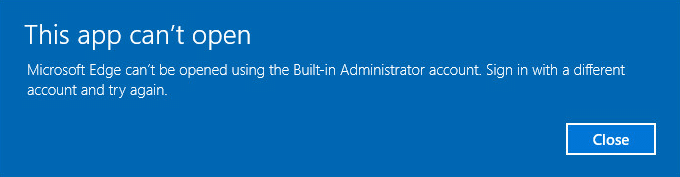
Dacă vă confruntați cu acest avertisment enervant în care nu puteți accesa nicio aplicație din sistemul dvs., atunci trebuie să urmați ghidul de depanare de mai jos, care ar rezolva problema.
Cuprins
- [SOLUȚIONAT] Aplicația nu se poate deschide folosind Contul de administrator încorporat
- Metoda 1: Activați modul de aprobare de administrator pentru contul de administrator încorporat
- Metoda 2: Modificați setările de control al contului de utilizator
- Metoda 3: Rulați System File Checker (SFC) și Check Disk (CHKDSK)
- Metoda 4: Resetați memoria cache din Windows Store
- Metoda 5: Creați un nou cont de administrator local
[SOLUȚIONAT] Aplicația nu se poate deschide folosind Contul de administrator încorporat
Asigura-te ca creați un punct de restaurare doar în cazul în care ceva nu merge bine.
Metoda 1: Activați modul de aprobare de administrator pentru contul de administrator încorporat
1.Apăsați tasta Windows + R apoi tastați secpol.msc și apăsați Enter.

2.Navigați către Setări de securitate > Politici locale > Opțiuni de securitate.

3. Acum dublu clic pe Control cont de utilizator Mod de aprobare de administrator pentru contul de administrator încorporat în fereastra panoului din dreapta pentru a-i deschide setările.
4. Asigurați-vă că politica este setată la Activat apoi faceți clic pe Aplicare, urmat de OK.

5.Reporniți computerul pentru a salva modificările.
Metoda 2: Modificați setările de control al contului de utilizator
1.Apăsați tasta Windows + X apoi selectați Panou de control.

2.Selectați Conturi de utilizator apoi dați clic din nou pe Conturi de utilizator.

3. Acum faceți clic pe „Modificați setările de control al contului de utilizator.“

4.Setați glisorul la A doua opțiune de sus.
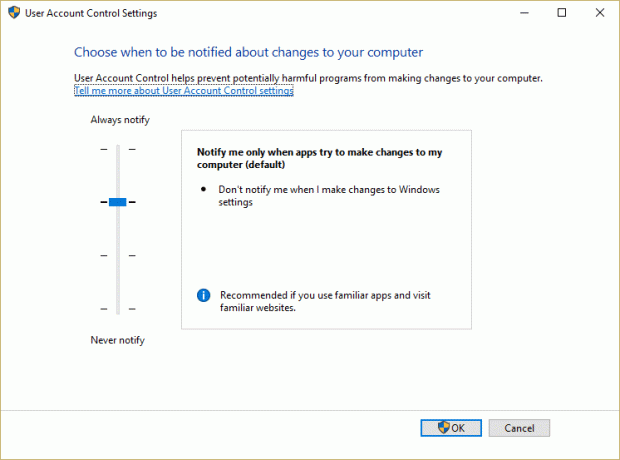
5. Faceți clic pe Ok, apoi închideți totul și Reporniți computerul pentru a salva modificările. Asta ar Aplicația Fix nu se poate deschide folosind Contul de administrator încorporat.
Metoda 3: Rulați System File Checker (SFC) și Check Disk (CHKDSK)
1.Apăsați tasta Windows + X apoi faceți clic pe Prompt de comandă (administrator).

2. Acum introduceți următoarele în cmd și apăsați enter:
Sfc /scannow. sfc /scannow /offbootdir=c:\ /offwindir=c:\windows

3. Așteptați ca procesul de mai sus să se termine și, odată terminat, reporniți computerul.
4. În continuare, rulați CHKDSK de aici Remediați erorile sistemului de fișiere cu utilitarul Check Disk (CHKDSK).
5.Lăsați procesul de mai sus să se termine și reporniți din nou computerul pentru a salva modificările.
Metoda 4: Resetați memoria cache din Windows Store
1. Apăsați tasta Windows + R apoi tastați „Wsreset.exe” și apăsați enter.

2.Odată ce procesul este încheiat, reporniți computerul. Asta ar curăța Magazin Windows Cache și ar putea Aplicația Fix nu se poate deschide folosind Contul de administrator încorporat.
Metoda 5: Creați un nou cont de administrator local
Uneori, problema poate fi cu contul de administrator, prin urmare o posibilă remediere va fi creați un nou cont de administrator local.
Recomandat pentru tine:
- Remediați Microsoft Edge Nu poate fi deschis folosind contul de administrator încorporat
- Activați Tema întunecată pentru fiecare aplicație din Windows 10
- Remediați problemele cu meniul Start din Windows 10
- Remediați BSOD de excepție neașteptată a magazinului în Windows 10
Asta ai cu succes Aplicația Fix nu se poate deschide folosind Contul de administrator încorporat dar dacă mai aveți întrebări cu privire la această postare, nu ezitați să le întrebați în secțiunea de comentarii.
- jamal benadiusRăspuns
![[SOLUȚIONAT] Aplicația nu se poate deschide folosind Contul de administrator încorporat](/uploads/acceptor/source/69/a2e9bb1969514e868d156e4f6e558a8d__1_.png)